优麒麟是一款非常不错的Linux系统,不过相信很多朋友都没有亲自安装过Linux系统,所以不知道怎么安装优麒麟。因此小编今天给大家带来了优麒麟安装教程详细介绍,需要的朋友快来看一看吧。
1、首先我们进入优麒麟官网下载系统镜像文件。
2、然后使用启动盘制作软件,制作一块启动U盘,将镜像文件放进去。
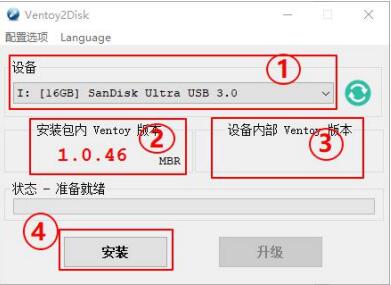
3、制作完成后,插入启动盘,在启动设置下选择“U盘”启动。
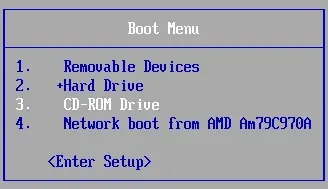
4、启动后进入系统安装界面。点击其中的“安装Ubuntu Kylin”

5、接着选择键盘布局,使用“chinese”下任何一个都可以。
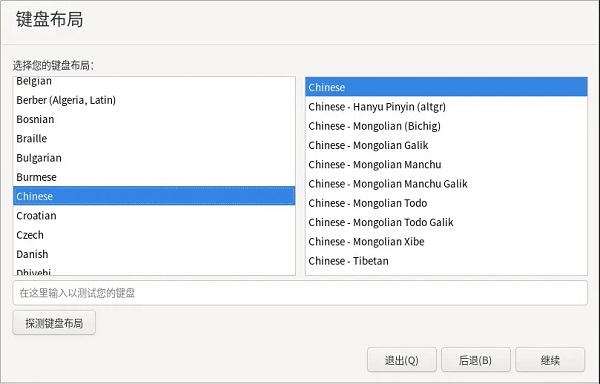
6、然后勾选“安装Ubuntu Kylin时下载更新”,点击继续。(需要联网,没联网就选下面那个)
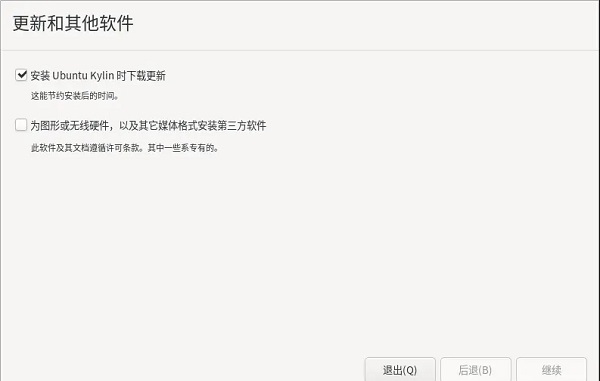
7、接着选择安装类型,如果会自己分区选“其他选项”,不会分区就选第一个。
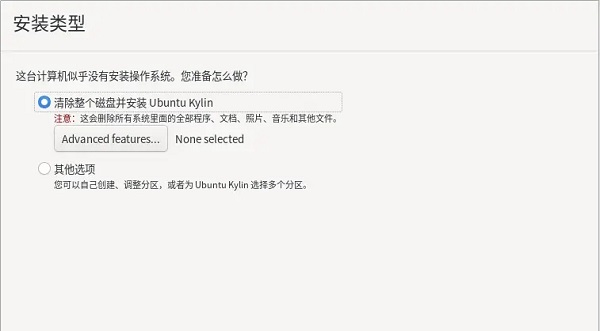
8、然后选择系统时区,可以在地图上选,也可以直接输入。
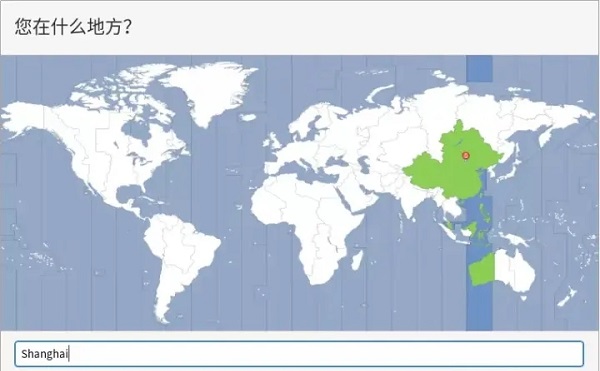
9、选择完成时区,填入用户名、计算机名,设置用户名和密码。
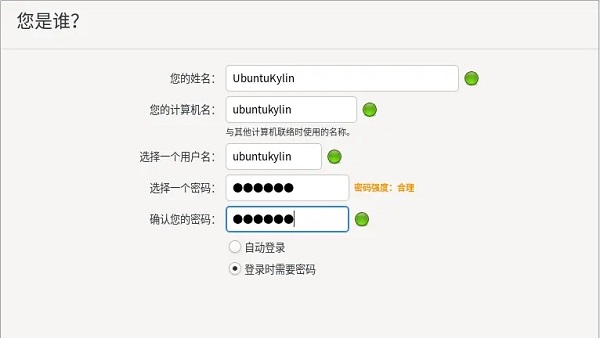
10、设置完成点击“开始安装”进入安装界面,安装完成后重启电脑即可使用。(安装需要30分钟左右)

















